Die AlphaNodes GmbH bietet eine Reihe von Produkten, mit denen Teams aller Art ihre Arbeit in Redmine besser verwalten können. Eines, welches auf unterschiedliche Anwendungszwecke anpassbar ist, stellen wir euch in diesem Beitrag kurz vor: das Redmine DB Plugin.
Mit unserer Alternative zur Excel-Tabelle lassen sich alle Inhalte, die keine Tickets sind (z.B. digitale Informationen) innerhalb Redmine im Team verwalten und teilen.
Vorteil Redmine DB
Der Vorteil liegt darin, dass für Projektteams relevante Informationen nicht mehr in Exceldateien liegen, von denen keiner weiß, wer sie pflegt, wie aktuell diese sind und wer darauf Zugriff hat. Sondern zentral in einem Redmine Projekt aufbewahrt und gemeinsam verwaltet werden (Anlegen, Bearbeiten, Löschen, Teilen).
DB-Typen und benutzerdefinierte Felder
DB-Einträge werden pro DB-Typ angelegt. Das DB-Plugin ist flexibel nutzbar und macht hierzu keine Vorgaben. Du entscheidest, welche DB-Typen in Deinen Projekt existieren und wie Du diese benennst. DB-Typen helfen dabei, die Einträge besser einzuordnen. Denn sie geben schon eine gewisse Struktur (Gruppierung) vor. Beispiele von Typen können sein: Hardware, Software, Lizenzen, Inventar, Immobilien, Vertragsinformationen, Bücher oder sonstige Informationen etc. Alles, was Du gerne in Redmine zusammen im Team verwalten willst, weil die Informationen für Dich und Dein Projekt essenziell sind und immer zentral abrufbar und auf dem neusten Stand sein sollten.
DB-Typen werden einfach in der Plugin-Konfiguration von einem Anwender mit entsprechender Berechtigung angelegt. Existieren bereits Benutzerdefinierte Felder für DB-Einträge, kannst Du diese in der Pluginkonfiguration für den jeweiligen DB-Typ ebenfalls gleich aktivieren. Diese Felder sind für die Speicherung der Informationen zuständig. Sie müssen den einzelnen DB-Typen entsprechend zugewiesen werden, wenn Du sie benötigts.
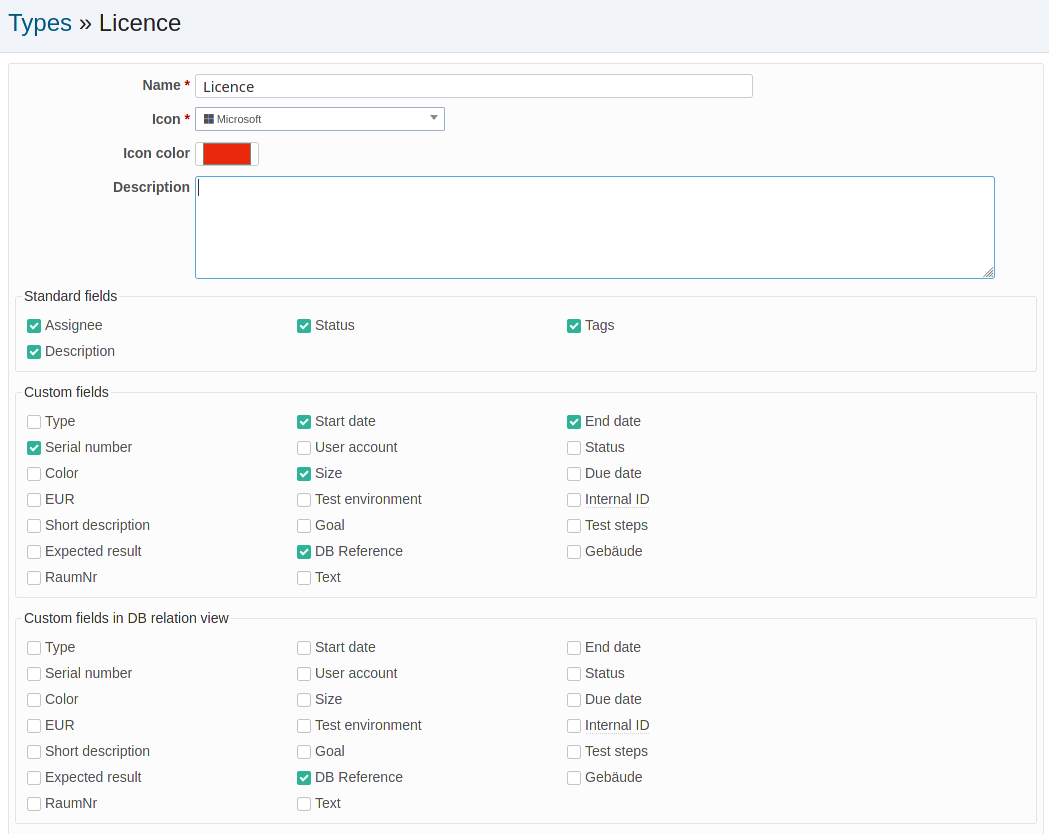
Der Vorteil einzelner Felder in denen die Informationen liegen besteht darin, dass Du später in der DB-Liste einfacher nach den nötigen Informationen suchen kannst. Denn diese können in der DB-Liste als Filter und Spalten genutzt werden. Du kannst auch manche als Pflichtfeld markieren, damit Informationen, die Dir wichtig sind, auf jeden Fall ausgefüllt werden.
Tipp: Die Liste der DB-Einträge lässt sich später auch anhand der existierenden DB-Typen filtern. Sowohl in der DB-Liste innerhalb eines Projekts als auch außerhalb (projektübergreifend).
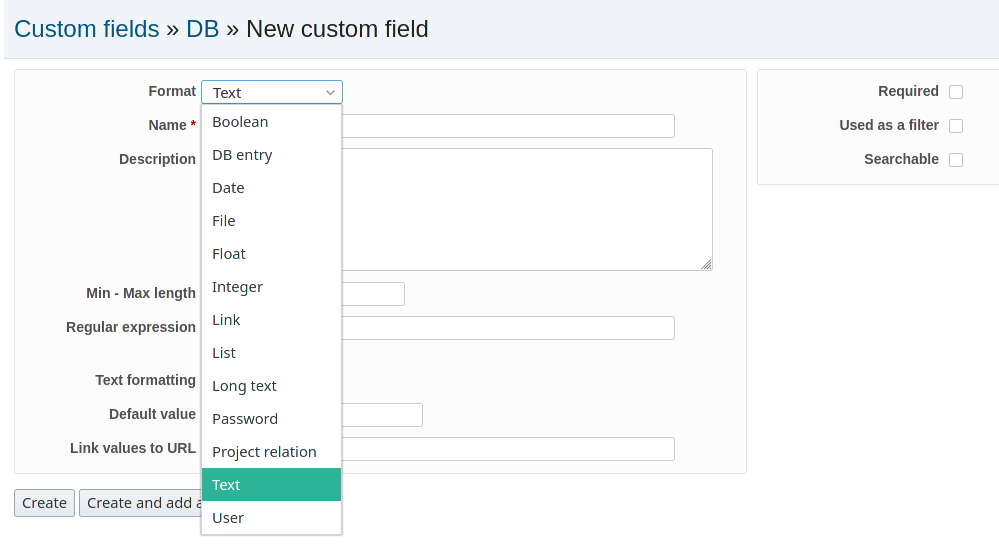
In der Pluginkonfiguration sind noch weitere Einstellungen möglich. Die solltest Du Dir unbedingt anschauen, bevor Du los legst. Beispielsweise ob Beziehungen zu DB-Einträge nur projektbezogen oder auch projektübergreifend möglich sind. Oder welche Spalten standardmäßig in der Liste der DB-Einträge aktiv sind.
Benutzerdefinierte Felder für DB-Einträge sind vergleichbar mit einzelnen Zellen einer Exceldatei, in der ebenfalls die Informationen abgelegt werden.
DB-Plugin im Projekt nutzen
Sobald die Basisinformationen stehen, startest Du mit dem Anlegen und Verwalten von DB-Einträgen. Such die relevanten Projekte heraus und aktiviere dort das DB-Plugin (Projects / Settings / Modules). Im Abschnitt DB in der Projektkonfiguration legst Du fest, welche DB-Typen im Projekt notwendig sind. Das war’s auch schon. Ab dem Zeitpunkt können von Dir und Deinem Team DB-Einträge im Projekt verwaltet werden.
DB-Einträge in Tickets einbinden
In Projekte, in denen das Ticketmodul und die DB-Einträge aktiv sind, kann man innerhalb von Tickets auf bereits existierende DB-Einträge verweisen. Hat man in der Plugin-Konfiguration die Option “projektübergreifende DB-Beziehungen erlauben” aktiviert, kann man auch auf DB-Einträge aus anderen Projekten (in denen man Mitglied ist) verweisen. Das spart Arbeitsschritte, weil die im DB-Eintrag hinterlegten Inhalte nicht ins Ticket kopiert werden müssen, da man einfach direkt darauf verlinken kann (Multiselect). Dann weiß jeder genau, welcher Eintrag gemeint ist.
DB-Einträge untereinander verlinken
In der Regel sind DB-Einträge nicht miteinander verlinkt. Sie stehen auf andere Weise in Beziehung, nämlich:
- anhand der DB-Typen, denen sie zugeordnet sind
- sowie den verwendeten TAGs
- oder anderen Feldern, die als benutzerdefiniertes Feld beispielsweise mit dem Format Liste angelegt wurden.
Abhängig vom Einsatzzweck hat man noch die Möglichkeit ein benutzerdefiniertes Feld vom Typ “DB-Eintrag” für einen DB-Eintrag zu erstellen und einem DB-Typ zuzuweisen. In dem Fall kann man das Feld dann als Referenz auf einen anderen DB-Eintrag verwenden (kein Multiselect möglich). Anders als bei der Referenzierung von DB-Einträgen in Tickets handelt es sich hier nur um eine einseitige Verlinkung (Eintrag A nach B).
DB-Einträge aufspüren
Ist man auf der Suche nach bestimmten DB-Einträgen nutzt man hierfür einfach die DB-Liste, welche sowohl projektübergreifend (z.B. via Top-Menü) als auch projektbezogen (App-Menü im Projekt) genutzt werden kann.
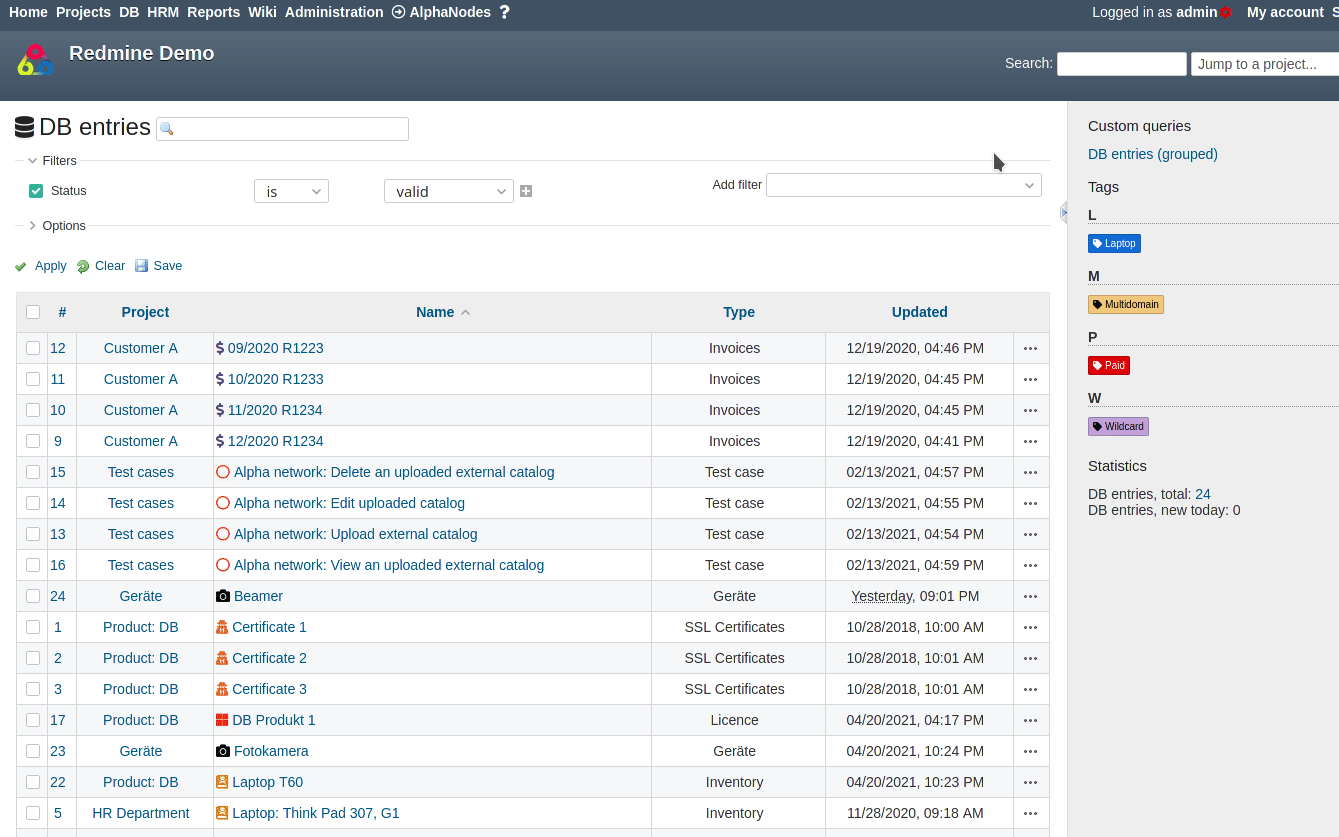
Der Aufbau ist gleich:
- Man hat ein Suchfeld (Live Search), welches konkret das Feld Name oder Beschreibung nach dem Begriff durchsucht, oder auch die ID eines Eintrags (falls bekannt).
- Dann gibt es diverse Filter und Optionen, mit der man sich die Ergebnisse in einer benutzerdefinierten Abfrageliste ausgibt. Die man dann für später abspeichern kann. Oder für die Weiterverarbeitung in anderen Programmen exportiert.
| Projektbezogen | Projektübergreifend |
| Innerhalb eines Projekts kann man nur die projektbezogenen DB-Einträge darstellen und mit Hilfe der Filter und Optionen entsprechend den dort gespeicherten Informationen filtern. Hierbei kommen alle Felder zum Einsatz, die für die aktivierten DB-Typen in diesem Projekt zur Verfügung stehen. | Nutzt man die DB-Liste im Top-Menü, ist diese projektübergreifend. Das heißt, hier findet man alle DB-Einträge aus den Projekten, wo das DB-Plugin aktiv ist und in denen man Mitglied ist. Hier hat man oft zusätzliche Felder zur Filterung einzelner Einträge. |
Die hier verfügbaren Filter und Spalten sind davon abhängig, bei welchen benutzerdefinierten Felder die folgenden Optionen aktiviert wurden: Durchsuchbar, als Filter benutzbar. Der Einsatz der Filterlisten ist sehr effektiv bei großen Datenmengen, als auch bei Einträgen, die miteinander in Beziehung stehen.
DB-Einträge in der Ticketliste aufdecken
Hat man DB-Einträge in Tickets verlinkt, kann man diese auch über die Ticketliste ausfindig machen. Hierzu nutzt man die folgenden, durch das DB-Plugin gelieferten Filter:
- DB-Beziehungen,
- DB Tags
Berechtigungen des DB-Plugins
Nicht jeder in Redmine arbeitet mit Administratorrechten. Das ist aus Sicherheitsgründen auch nicht zu empfehlen. Die Riege der Redmine-Anwender, die Administratorrechte erhalten, sollte weniger als eine Handvoll sein. Und damit sollte auch nie im Produktivmodus gearbeitet werden (nur wenn man etwas konfigurieren möchte).
Deswegen werden normale Anwender das DB-Plugin nicht sehen und auch nicht nutzen können. Es kommt mit eigenen Berechtigungen, die für die jeweiligen Rollen erst entsprechend konfiguriert werden müssen.
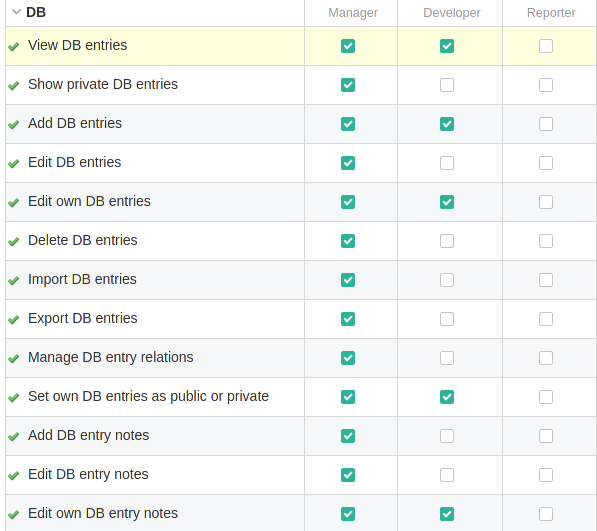
Dies wird von einem Anwender mit Administratorrechten im Bereich Administration / Rollen und Rechte im Abschnitt DB erledigt.
Fazit: Projektrelevante Informationen einfacher verwalten und nutzen
Mit der Funktionserweiterung Redmine DB Plugin bekommst Du endlich eine bessere Alternative zu veralteten Excel Listen und erleichterst Deinen Anwendern die Erfassung und Verfügbarkeit projektrelevanter Daten und Assets.
Mit Hilfe benutzerdefinierter Felder stehen branchenunabhängig, sowie abteilungsübergreifend nahezu alle Nutzungsoptionen offen. Probier es einfach mal aus. In unserer Online-Demo kannst Du die Funktion der aktuellen Plugin-Version testen.
Alle Informationen zu unseren Erweiterungen für Redmine gibt es auf der Produktseite. Kunden, deren Redmine den Mindestanforderungen nicht entspricht oder die lieber jemanden für die Installation und regelmäßige Pflege ihrer Redmine-Instanz beauftragen wollen, haben alternativ die Möglichkeit unser Managed Applikation Hosting für Redmine zu buchen. Hier ist das Plugin bereits Teil unseres Hosting Angebots. Die Funktionalität kann in unserer Online-Demo ausgiebig getestet werden.
